首页 >> 要闻 > 校园趣事 >
今日用ps怎么制作电子印章(ps印章、电子公章制作图文详细教程)
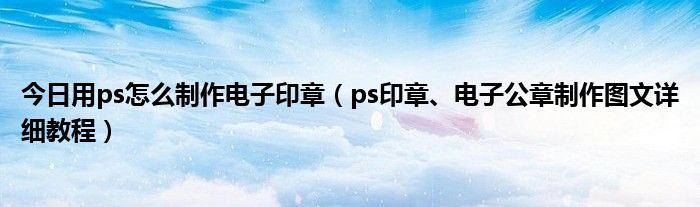
大家好,小吃来为大家解答以上问题。用ps怎么制作电子印章,ps印章、电子公章制作图文详细教程很多人还不知道,现在让我们一起来看看吧!
1、用Photoshop制作印章,首先要新建一个背景透明文件,新建一个500×500像素,然后用标尺找出中心点,目的是为了对称。
2、用椭圆工具按住Shift+Alt键画出圆形路径,选择用画笔描边路径,作为公章的外边。
3、复制一个路径,再用相同方法拉出一个小一点的圆,作为环形文字的路径,在上面输入单位名称。
4、用多边形中的五角星工具画出一个五星,右键选择填充路径,为五角星着色。
5、外圈、文字圈和五角星位置和大小的调整有两种方法,右键选择自由变换路径,或者按Ctrl+T键显示调整框,再按住Shift+Alt键拖动四角调整路径大小,当四角出现双向箭头时,旋转可以调整方向角度。
6、注意:外圈、文字圈和五角星的制作没有一定的先后顺序,可以随意先画哪一个。
7、所有位置大小都调整好后,存储为GIF或PNG格式的图片。
8、公章图片制好后,可以作为公文的落款,在Word中用插入图片的方法或直接粘贴上去,选择文字环绕衬于文字下方,这样就不防碍输入文字了。
9、图片在Word中可以用四角的圆圈来调整大小,上面的绿色圆圈可以旋转,用来变换图片的角度,按住左键不放,可以移动图片位置。
本文到此结束,希望对大家有所帮助。
免责声明:本文由用户上传,与本网站立场无关。财经信息仅供读者参考,并不构成投资建议。投资者据此操作,风险自担。 如有侵权请联系删除!
分享:
相关阅读
最新文章
-
大众CC作为一款备受关注的中型轿车,凭借其优雅的设计和出色的性能一直吸引着众多消费者的目光。2025款大众CC...浏览全文>>
-
2025款阜阳途锐新车正式上市,凭借其卓越的性能和豪华配置吸引了众多消费者的关注。这款车型以最低售价55 88...浏览全文>>
-
在准备购买一辆汽车之前,了解车辆的落地价格是非常重要的。所谓落地价,是指购车时除了车款之外还需要支付的...浏览全文>>
-
安徽淮南地区的长安启源E07作为一款备受关注的新能源车型,凭借其时尚的设计、丰富的配置以及出色的续航能力,...浏览全文>>
-
安徽淮南长安启源A05 2025款新车现已正式上市,这款车型以其高性价比和出色性能吸引了众多消费者的关注。作为...浏览全文>>
-
安徽阜阳地区的威然车型在近期进行了配置上的升级,对于想要购买这款MPV的消费者来说,这是一个值得关注的消息...浏览全文>>
-
随着汽车市场的不断发展,SUV车型因其宽敞的空间和多功能性受到了越来越多消费者的青睐。作为大众旗下的高端旗...浏览全文>>
-
安徽蚌埠地区想要购买长安启源E07这款新能源汽车的朋友,可以参考以下信息来做出更明智的选择。长安启源E07定...浏览全文>>
-
随着汽车市场的不断发展,2025款安庆高尔夫作为一款备受关注的车型,其价格和配置自然成为消费者热议的话题。...浏览全文>>
-
近期,安徽蚌埠地区的帕萨特车型迎来了新一轮的价格调整,其落地价再次创下新低,吸引了众多消费者的关注。作...浏览全文>>
大家爱看
频道推荐
站长推荐
- 悉尼最后几个年薪低于 10 万美元的郊区
- 2025 年新南威尔士州值得投资的地方
- 揭秘在澳大利亚买房需要多少收入
- 悉尼最后几个年薪低于 10 万美元的郊区
- 昆士兰有望成为澳大利亚房地产强国之一
- MSI 推出首款双模式 4K 曲面电竞显示器
- 飞利浦 Screeneo GamePix 900:在发布前进行预览
- 您会在这个奇怪的电动露营三轮车里露营吗
- Meross 推出支持 Matter 的智能恒温器
- 配备出色 3K OLED 显示屏的 Acer Swift 16 现已降价至史上最低价
- Acer Predator Helios 18 RTX 4080 游戏笔记本电脑 现优惠 725 美元
- VivoX200Pro视频和新样张揭示了200MP蔡司变焦相机的锐利眼睛可以达到多远
- 派对氛围天文爱好者又一次欣赏到极光秀
- iPhone16相机控制按钮有史以来最不苹果的东西
- 贾雷尔夸萨与利物浦签订新合同
- 首款在安兔兔上得分300万的手机拥有非常强大的SoC即将发布
- HumaninMotionRobotics的自平衡XoMotion外骨骼获得加拿大批准用于物理治疗
- 龙宫样本对之前关于富碳小行星形成的观点提出了质疑
- 凯文德布劳内伤情更新曼城球星的伤势进展和可能的回归日期
- 实验室实验表明用核武器轰炸一颗巨大的小行星可以拯救地球
